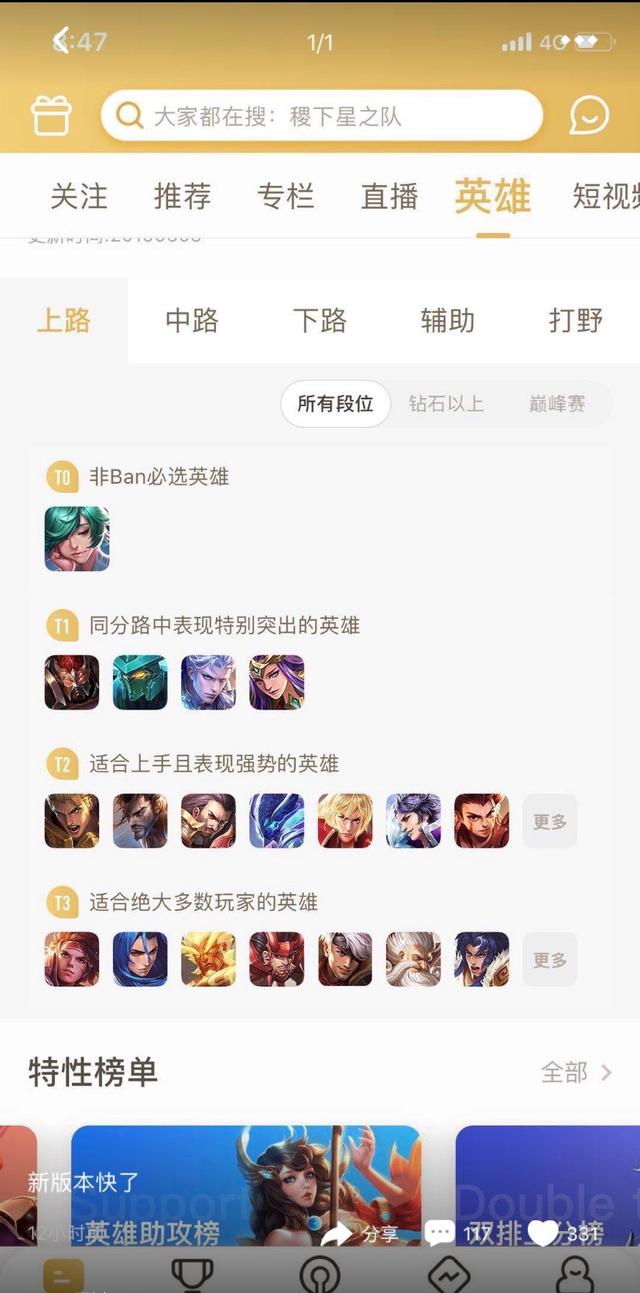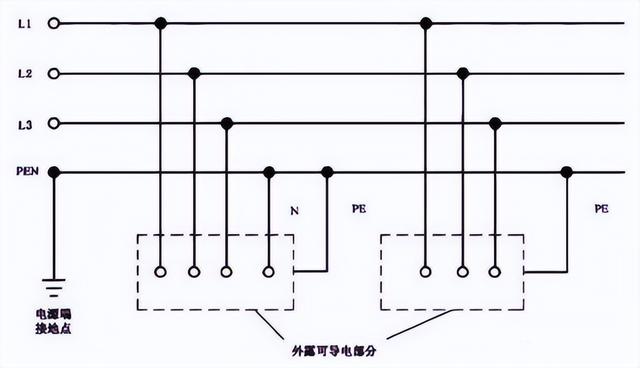windows7摄像头如何操作使用(Windows系统摄像头安装软件)
有在以前用过xp系统的小伙伴应该有挺多人都知道,在打开我的电脑后,会有一个USB视频设备,双击打开它就会显示出你电脑自带的摄像头画面

到了win7和现在的win10,这个功能已经不会默认显示出来了,今天小林君就来分享一个软件,通过它你可以实现在win7/10系统上快速打开你的摄像头
软件叫win7摄像头安装软件,通过它你可以给你的电脑快速安装摄像头驱动,并且可以给资源管理器里添加和xp时代一样的视频设备图标,快速查看你的摄像头

软件虽然前面写着win7,但是小林君实测win10也是可以正常使用的,所以不需要担心,使用软件的前提要求是你的电脑得有摄像头,下面讲下怎么简单使用软件
1.使用介绍首先下载小林君提供的软件压缩包,解压出来,然后双击打开

打开软件,使用方法很简单,只需要点击安装摄像头软件即可,安装就算完成了

然后你打开你的资源管理器(此电脑),就会发现里面多了一个视频设备,和以前xp上的一样

双击就可以打开摄像头,进入界面,软件支持简单的拍照和录像功能,功能选项都在左上角,自行选择即可,图片是小林君挡住了摄像头,所以是一片黑色

软件小林君亲测可用,拍照和录像的功能也正常,软件适合在笔记本上用来快速测试摄像头的可用性或者简易的拍照摄像,推荐给需要的小伙伴~
2.下载方式这里提供软件的下载方式
关注、转发和点赞后,私信数字【0172】给小林君即可获取下载方式,不会的小伙伴看下图

免责声明:本文仅代表文章作者的个人观点,与本站无关。其原创性、真实性以及文中陈述文字和内容未经本站证实,对本文以及其中全部或者部分内容文字的真实性、完整性和原创性本站不作任何保证或承诺,请读者仅作参考,并自行核实相关内容。文章投诉邮箱:anhduc.ph@yahoo.com